win7系统安全稳定,是很多人都在使用的系统之一,但是很多用户在使用过程中发现很多图形化的操作都比较繁琐,尤其是启动各种系统配置、管理程序的时候,需要用鼠标多次点击才能到到最终目的。那下面小编就给大家讲讲快速打开控制面板相关功能的快捷键命令。
首先我们要知道,控制面板程序命令的后缀都是.cpl,通过这些命令可以启动相应的控制面板程序。
PS:此处的后缀就是已知文件类型的扩展名。
1、按下键盘上的Windows徽标键+R组合键,以打开“运行”程序窗口,如图1所示:
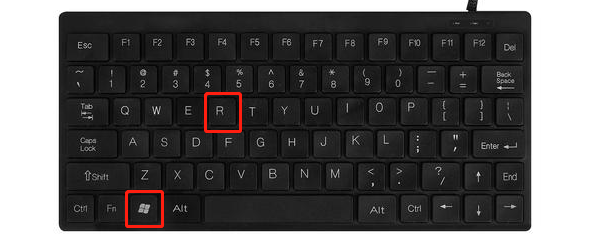
2、在出现的“运行”程序窗口中,输入相关命令,再点击“确定”或者是按下键盘上的Enter键,就可以打开目标程序了。如图2所示:
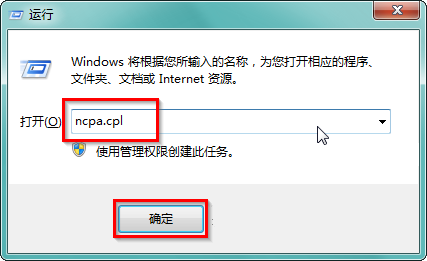
PS:控制面板相关程序快捷打开命令:
ncpa.cpl:打开当前系统的“网络连接”。
sysdm.cpl:显示“系统属性”对话框。
desk.cpl:打开“屏幕分辨率”窗口。
mmsys.cpl:打开“声音”控制对话框。
main.cpl:打开“鼠标 属性”对话框。
appwiz.cpl:打开“卸载或更改程序”窗口。
firewall.cpl:打开“Windows防火墙”窗口。
inetcpl.cpl:打开“Internet属性”对话框。
3、此处输入的是打开网络连接的快捷命令,点击“确定”后,出现如图3所示界面:
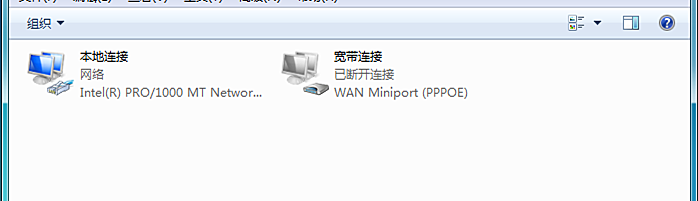
以上就是小编分享的内容啦。
win7控制面板的快捷键是什么?
在键盘按下Win+R组合快捷键打开运行对话框,然后输入"control admintools"命令,回车即可打开控制面板。
win7控制面板的打开方法如下:
1、win7系统,点击电脑桌面左下角的开始图标。
2、点击进入开始页面菜单后,然后点击选择控制面板选项。
3、点击进入控制面板页面后,下拉就可以找到鼠标了,一般鼠标是在下面部分。
4、双击鼠标选项,就可以进入鼠标属性设置页面了。
注意事项:
1、在使用电脑的时候,要定时的对电脑文件进行备份,以防文件丢失。
2、在使用电脑的过程中,要定时的对电脑进行清理。
3、在使用电脑的过程中,一定要规范的操作电脑。
4、在不知道问题所在的情况下,一定要第一时间联系专业的人员进行处理。
快速开启Win7控制面板三大方法
电脑的很多设置都是在控制面板中进行的,因此我们经常会用到Win7的控制面板。打开Win7控制面板,相信很多人都会一到两种普通开启方式,下面是我为大家搜集整理出来的有关于快速开启Win7控制面板三大方法,希望可以帮助到大家!
方法一:命令法打开控制面板
在键盘按下Win+R组合快捷键打开运行对话框,然后输入"controladmintools"命令,回车即可打开控制面板
方法二:使用控制面板快捷键
我们可以设置一下控制面板的'快捷键,只要右键进入控制面板属性,进行快捷键设置就可以了,这样就可以更加快速的打开控制面板了。
方法三:在桌面创建控制面板快捷方式
首先在电脑上面新建一个文件夹,然后随便给文件夹命名,接着给这个文件增加一个扩展名,也就是后缀,可命名为“文件名。{21ec2020—3aea—1069—a2dd—08002b30309d}”,命名好了之后即可,然后点击那个图标即可打开控制面板了。
推荐:Win7恭贺新年版下载
这三种开启Win7控制面板的妙招,你都学会了吗?每一种开启方式都非常特别,也非常实用。学成之后赶紧在小伙伴们面前秀一下吧。
